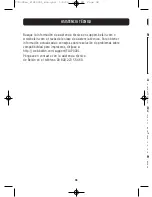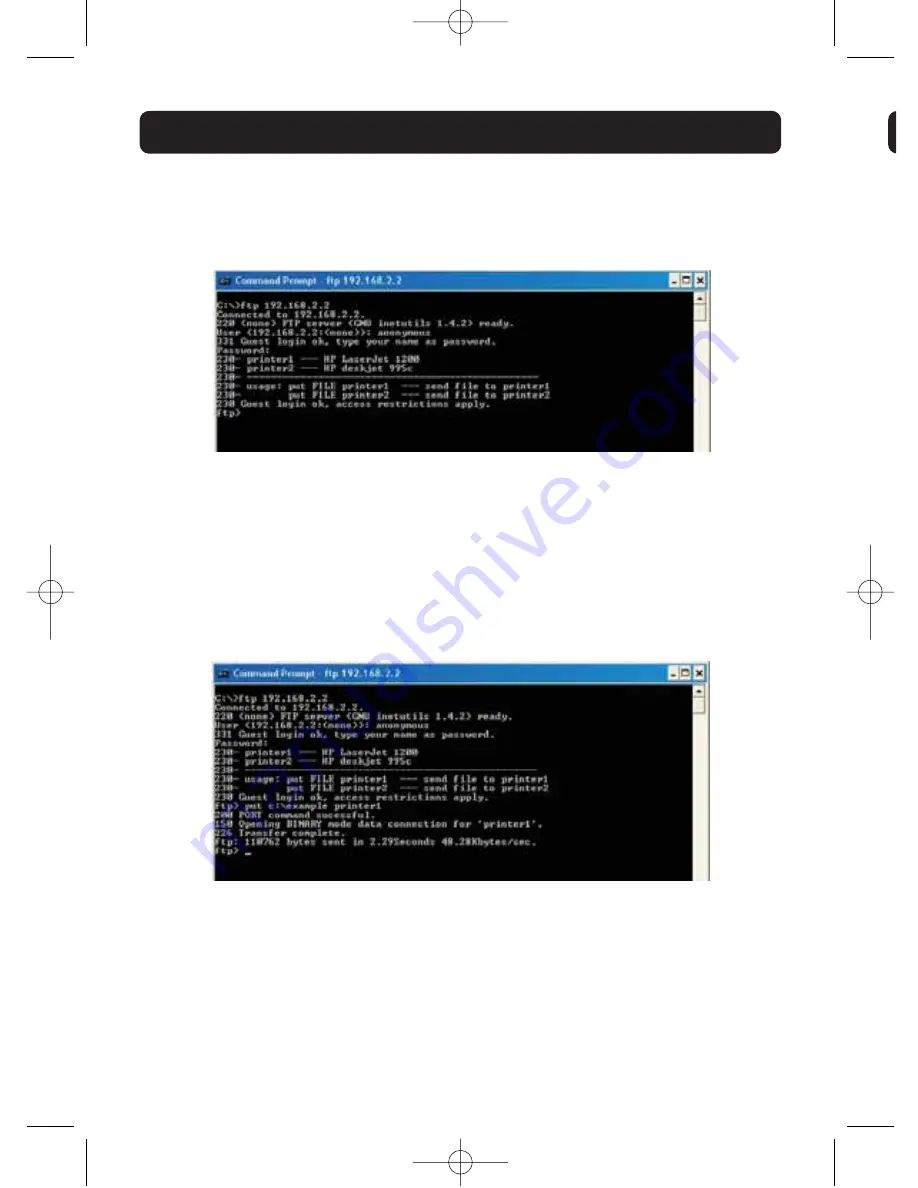
N
S
p
o
é
E
O
d
L
d
l
n
a
L
a
•
•
5.
Cuando aparezca el mensaje, teclee "ftp” y a continuación la dirección IP
del servidor de impresión. Presione entonces “Enter” (Intro) para crear una
conexión FTP con el servidor de impresión.
6.
Cuando la conexión esté hecha, se pedirá al usuario que introduzca un
nombre de usuario y una contraseña. El nombre de usuario para el servidor
de impresión es "anónimo"; la contraseña se debe dejar en blanco. Después
de haber entrado con éxito, aparecerá una lista de impresoras conectadas al
servidor de impresión, seguido de unas simples instrucciones de uso acerca
de cómo imprimir el archivo.
7.
Cuando aparezca el mensaje, teclee “put”, seguido de de la ruta de acceso
de archivo y nombre del archivo. A continuación, introduzca el número de
la impresora (por ejemplo: c:\ejemplo impresora1).
8.
Se enviará el archivo al servidor de impresora. Cuando la transferencia
finalice, aparecerá otro mensaje. Si ha terminado, teclee "quit" (abandonar)
y presione "Enter" (Intro) para finalizar la sesión FTP. Cierre entonces la
ventana “Command Prompt” (Mensaje de orden).
Atención: la impresión FTP está activada en el servidor de impresión por
defecto. Se puede desactivar usando la instalación de la interfaz a
través de Internet del servidor de impresión.
34
CÓMO USAR EL SERVIDOR DE IMPRESORA PARA LA IMPRESIÓN DE FTP
P74390ea_F1UP0001_man.qxd 1/6/04 3:10 PM Page 34